春天来了,可我看不见蓝天。今天这篇教程是临时翻译的,分享一个加强蓝天效果的技巧。文中同样附上雾霾生存指南信息图,以及《穹顶之下》的观看地址和人民网专访柴静报道。借用东东枪老师的话,请一定,一定要看。
先说一下,教程不是帮你从无到有创造天空(这样的难度有点大),而是让淡白色的天空变蓝噢。
原图效果:

最终效果:

Step 1
导入图片,新建图层。
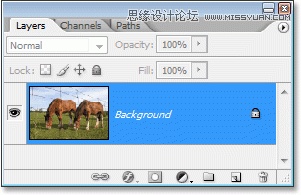
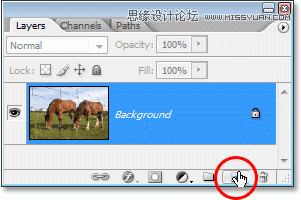
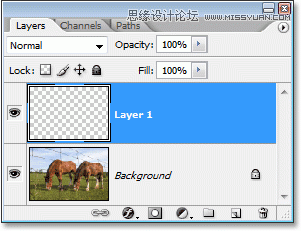
Step 2
为了等下我们的教程同步,按D重置背景色。
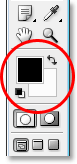
Step 3
选择渐变工具(G),颜色如下(黑色到透明)
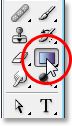
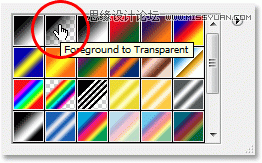
Step 4
(本文来源于图老师网站,更多请访问https://m.tulaoshi.com/ps/)摁住Shift 键,从上往下拖动:
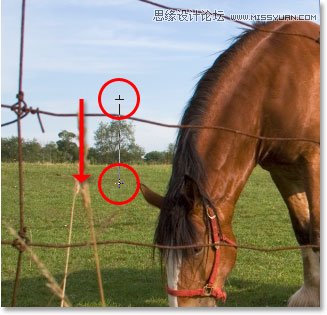
效果如下:
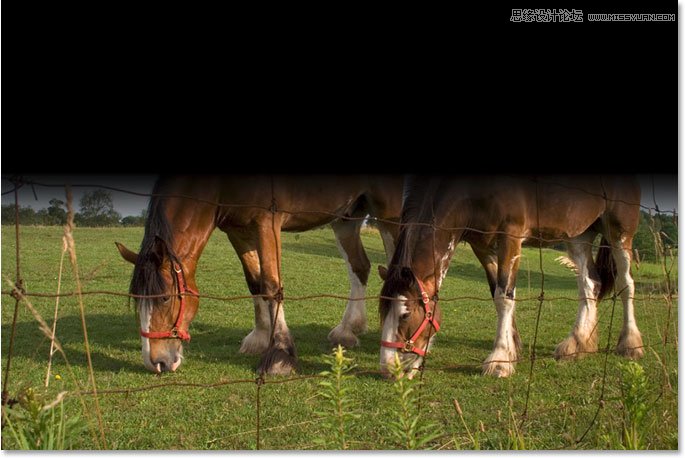
Step 5
图层模式改为叠加。
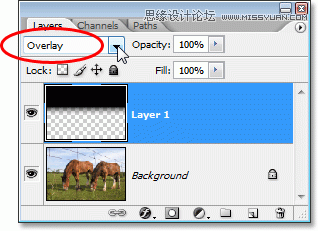
淡白色的天空与黑色叠加后,饱和度立刻就上来了,效果如下:
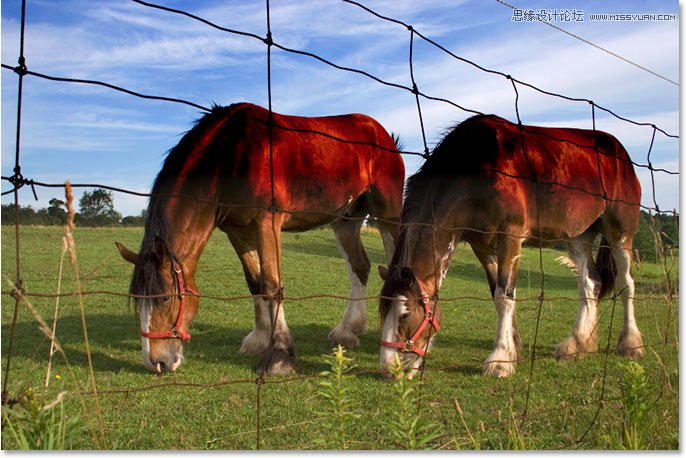
Step 7: Add A Layer Mask To Layer 1″
添加蒙版。
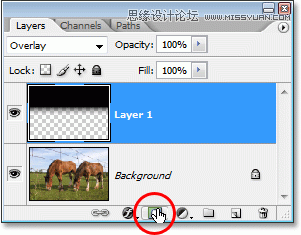
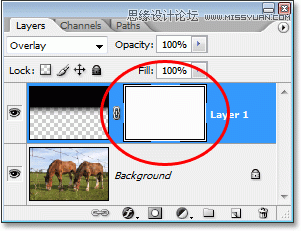
选择笔刷工具。

将前景色改为黑色。
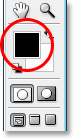
使用柔软的笔刷,涂抹需要隐藏的部分。

效果大致如下:
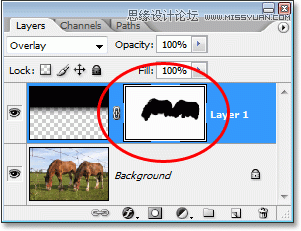
搞定收工











